- Команда console.log()
Простейший вариант использования console.log() заключается, например, в выводе некоей строки или объекта. Например, выведем в консоль строку:
console.log('Is this working?');
Теперь представим себе, что в консоль нужно вывести несколько объектов. Например - таких:
const foo = { id: 1, verified: true, color: 'green' };
const bar = { id: 2, verified: false, color: 'red' };
Пожалуй, логичнее всего будет воспользоваться для решения этой задачи несколькими командами вида console.log(variable). Хотя данные в консоль и попадают, при их выводе понятной становится одна проблема. Взглянем на то, что выводится в консоль:
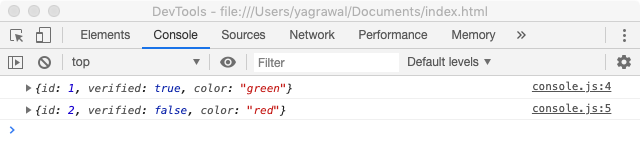
Как можно видеть, имён переменных, foo и bar, здесь нет. Объекты, пользуясь значком в виде стрелки в левых частях строк, можно разворачивать, но даже так, глядя на внутреннюю структуру объектов, понять, какой именно объект выведен в консоль, может быть весьма непросто. В решении этой проблемы нам помогут вычисляемые имена свойств объектов. А именно, эта особенность объектных литералов, появившаяся в ES6, позволяет пользоваться удобной конструкцией следующего вида:
console.log({ foo, bar });
При таком подходе в консоль попадёт объект, имена свойств которого будут представлять собой имена переменных-объектов, которые нужно вывести. Кроме того, это позволяет избавиться от некоторых вызовов console.log(), используемых ранее для вывода объектов по отдельности.
- Команда console.table()
Улучшать внешний вид того, что программа выводит в консоль, можно и дальше, оформив содержимое объектов в виде таблицы. Это хорошо скажется на читаемости информации. А именно, речь идёт о том, что если вы выводите в консоль объекты с одинаковыми именами свойств, или массивы похожих объектов, вы можете воспользоваться командой console.table(). Вот как выглядит результат выполнения команды вида console.table({ foo, bar }):
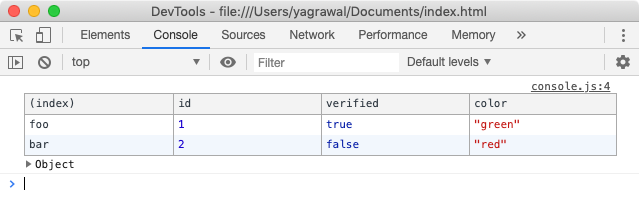
- Команда console.group()
Эту команду можно использовать в том случае, если нужно сгруппировать некие связанные данные и создать структуры из вложенных групп, которые повышают удобство работы с такими данными. Кроме того, этот подход можно использовать в тех случаях, когда в некоей функции выполняется несколько команд вывода чего-либо в консоль, и нужно, чтобы можно было бы чётко, с одного взгляда, отделить результаты выполнения таких команд от других.
Предположим, мы выводим в консоль сведения о неких пользователях:
console.group('User Details');
console.log('name: John Doe');
console.log('job: Software Developer');
// Вложенная группа
console.group('Address');
console.log('Street: 123 Townsend Street');
console.log('City: San Francisco');
console.log('State: CA');
console.groupEnd();
console.groupEnd();
Вот как выглядят результаты работы этого кода:
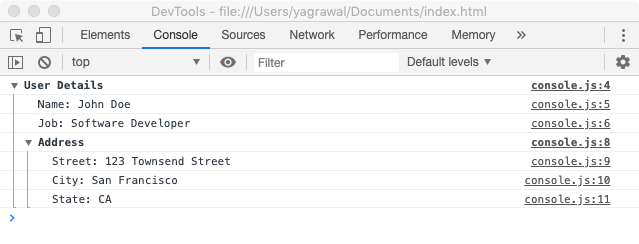
При использовании команды console.group() группы, по умолчанию, выводятся в развёрнутом виде. Для того, чтобы они выводились свёрнутыми, вместо этой команды можно воспользоваться командой console.groupCollapsed(). Для того, чтобы просмотреть содержимое такой группы, её понадобится развернуть с помощью значка, находящегося слева от имени группы.
- Команды console.warn() и console.error()
В зависимости от ситуации, для того чтобы подчеркнуть важность некоторых сообщений, выводимых в консоль, вам могут пригодиться команды console.warn() и console.error(). Они используются, соответственно, для вывода предупреждений и ошибок:
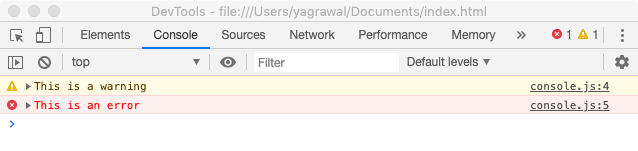
Возможно, вам пригодится и команда console.info(), которая предназначена для вывода информационных сообщений.
В настройке внешнего вида сообщений, выводимых в консоль, можно пойти и ещё дальше, самостоятельно их стилизовав. Для стилизации текстов, выводимых в консоль, можно воспользоваться директивой %c. Это может оказаться полезным, например, для организации визуального разделения сведений, поступающих от подсистем выполнения обращений к неким API, от подсистем, ответственных за обработку событий, генерируемых пользователем, и так далее. Главное тут - выработать некие правила стилизации и их придерживаться. Вот пример настройки внешнего вида данных, выводимых в консоль:
console.log('%c Auth ',
'color: white; background-color: #2274A5',
'Login page rendered');
console.log('%c GraphQL ',
'color: white; background-color: #95B46A',
'Get user details');
console.log('%c Error ',
'color: white; background-color: #D33F49',
'Error getting user details');
Тут же можно настраивать и другие CSS-свойства текста, наподобие font-size и font-style.
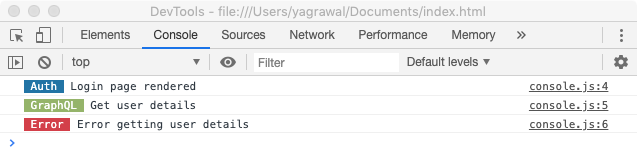
- Команда console.trace()
Если программисту необходим полный стек вызова функции, то стоит воспользоваться командой console.trace(). Команда console.trace() выводит в консоль результаты трассировки стека и позволяет судить о том, что произошло в определённом месте программы во время её выполнения.
Пример работы с ней:
function foo() {
function bar() {
console.trace();
}
bar();
}
foo();
И результат:
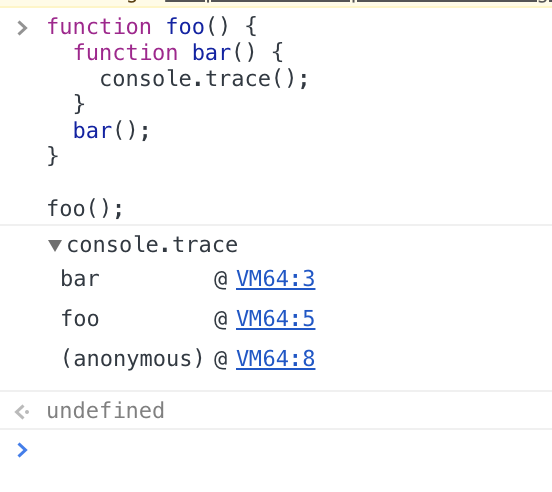
- Команда console.count()
Команда console.count() позволяет показать количество раз, которое ее вызывали. Стоит помнить: если изменить строку лога, которая отдается команде, то отсчет пойдет по новой. При желании можно сбросить счетчик командой console.countReset().
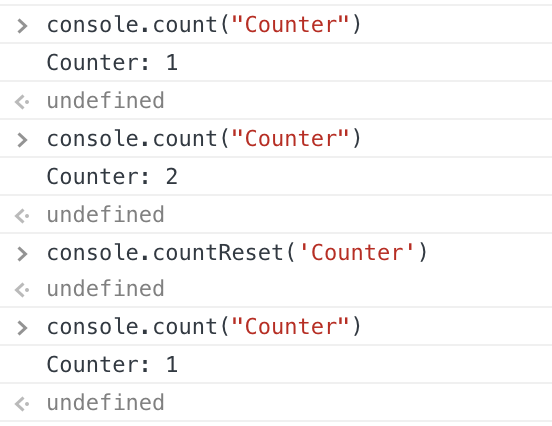
- Команда console.time()
Одна из важных задач, встающая перед фронтенд-разработчиком, заключается в том, чтобы обеспечить высокую скорость работы кода. Команда console.time() позволяет замерять время выполнения операций и выводить то, что удалось выяснить, в консоль. Например, исследуем с помощью этой команды пару циклов:
let i = 0;
console.time("While loop");
while (i < 1000000) {
i++;
}
console.timeEnd("While loop");
console.time("For loop");
for (i = 0; i < 1000000; i++) {
// Тело цикла
}
console.timeEnd("For loop");
Взглянем на то, что попало в консоль после выполнения этого кода:
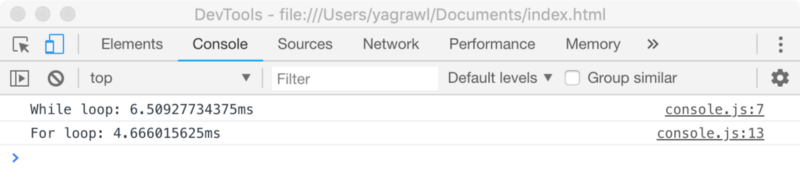
- Команда console.assert()
Для работы с логическими выражениями незаменима функция console.assert(). Она позволяет проверить, приняло ли какое-либо выражение значение false. Результат записывается в лог. В принципе, можно использовать if, но консоль более удобна. Пример работы с командой:
function greaterThan(a,b) {
console.assert(a > b, {"message":"a is not greater than b","a":a,"b":b});
}
greaterThan(2,1);
Результат:
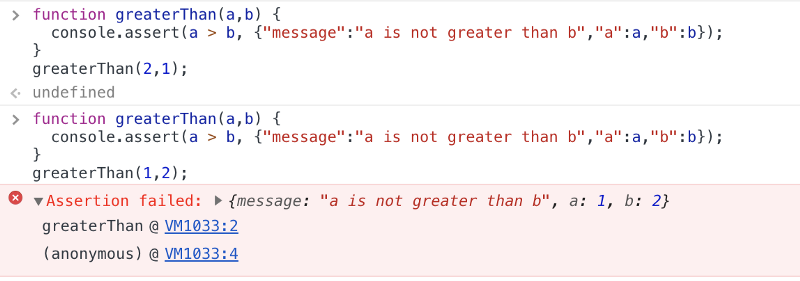
- Команда console.profile()
Команда console.profile() позволяет без проблем запустить профилирование. Работа руками в этом случае не нужна, поскольку команда все делает сама:
function thisNeedsToBeProfiled() {
console.profile("thisNeedsToBeProfiled()");
// позже, после выполнения нужных действий
console.profileEnd();
}
- Команда console.clear()
Здесь все просто. Если хотите очистить консоль, используйте console.clear().
- Команда console.memory
Позволяет отображать размер буфера. Использовать его стоит, если не слишком понятна статистика производительности, а знакомиться с графиками времени нет:
